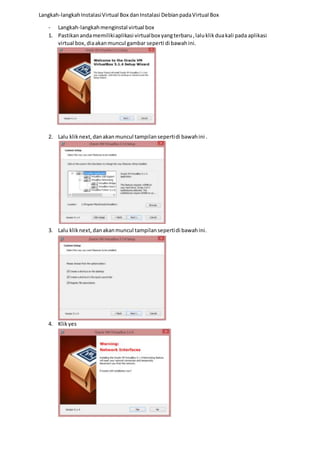
Cara menginstal Virtual Box dan Cara menginstalasi Debian pad Virtual Box
- 1. Langkah-langkahInstalasiVirtual Box danInstalasi DebianpadaVirtual Box - Langkah-langkahmenginstal virtual box 1. Pastikanandamemilikiaplikasi virtualbox yangterbaru,laluklikduakali pada aplikasi virtual box,diaakanmuncul gambar seperti di bawahini. 2. Lalu kliknext,danakanmuncul tampilansepertidi bawahini . 3. Lalu kliknext,danakanmuncul tampilansepertidi bawahini. 4. Klik yes
- 2. 5. Klikinstall 6. Prosespenginstalan 7. Instalasi selesai laluklikfinish 8. Ini adalahtampilanawal virtual box.
- 3. Selanjutnyakitaakanmenginstal Debiandi Virtual Box 1. Klik tombol New pada Virtual Box. (Kiri Atas). Kemudian isikan Nama mesin virtual yang akan anda buat, kemudian isikan tipe OS yang akan diinstall, kemudian isikan versi OS yang akan diinstall, kemudian klik Next. lebih lengkapnya lihat pada gambar dibawah. 2. Selanjutnya Akan muncul jendela untuk mengatur memory / RAM yang akan digunakan didalam Mesin Virtual, disini saya mengisikan RAM 1GB atau 1024MB. Kemudian klik NEXT. 3. Selanjutnya muncul Jendela baru, pilih “Buat Hard Disk Virtual Sekarang”. Lalu klik Buat.
- 4. 4. Pilih VDI, Kemudian Klik NEXT. 5. Pilih ukuran tetap. Klik NEXT. 6. Klik buat. 7. Jika sudah melakukan proses pembuatan , masuk ke pengaturan lalu pilih opsi penyimpanan dan masukan DVD 1
- 5. 8. Setelah memasukan DVD ,klik mulai dan akan muncul tampilan seperti di bawah ini, lalu klik instal 9. Pilih Bahasa yang digunakan, Saya Pilih Inggris. Kemudian Tekan ENTER 10. Lalu masukan lokasi tempat tinggal anda , pilih other lalu tekan ENTER.
- 6. 11. Pilih ASIA lalu tekan ENTER. 12. Pilih INDONESIA lalu tekan ENTER. 13. Konfigurasi lokasi , ada dua opsi pilih singapura atau United States,lalu tekan ENTER 14. Konfigurasi Keyboard , pilih American English lalu tekan ENTER.
- 7. 15. Konfigurasi network, masukan nama hostname anda, lalu tekan Enter. 16. Maukan Domain Name anda,lalu tekan Enter. 17. Masukan Password , usahakan masukan password yang mudah di ingat, lalu tekan Enter. 18. Masukan kembali password yang tadi anda buat, lalu tekan Enter.
- 8. 19. Masukan nama lengkap untuk user baru , lalu tekan Enter. 20. Konfigurasi waktu, pilih kota zona waktu anda, lalu Tekan Enter. 21. konfigurasi partisi hardisk untuk metode partisi, pilih yg paling atas lalu tekan Enter. 22. Konfigurasi partisi hardisk yang di gunakan, lalu tekan Enter.
- 9. 23. Pilih yang paling atas lalu tekan Enter. 24. Selesai konfigurasi partisi hardisk, lalu tekan Enter. 25. Partisi pada disk, menulis perubahan dari disk Pilih yes lalu tekan Enter. 26. Proses install base system
- 10. 27. Konfigurasi paking manajer, scan lebih CD atau DVD,pilih NO lalu tekan Enter. 28. Pilih NO lalu tekan Enter. 29. Proses konfigurasi apt. 30. Proses pilih dan install perangkat lunak. Pada proses ini agak sedikit lama tergantung dari kecepatan pada laptop anda masing”
- 11. 31. Pilih NO lalu tekan Enter. 32. Pilih perangkat lunak yang akan di install, pilih yg paling bawah saja, lalu tekan Enter. 33. Pilih YES lalu tekan Enter. 34. Pilih perangkat untuk menginstal, pilih yg paling bawah lalu tekan Enter.
- 12. 35. Instalasi selesai. lalu tekan Enter. 36. Jika semua sudah selesai maka tampilan awallogin akan seperti di bawah ini , lalu tekan Enter. 37. Lalu login , debian siap digunakan SELAMAT MENCOBA